O Windows 10 Build 17083 foi lançado
O Windows 10 Insider Preview Build 17083 para PC foi lançado para o Windows Insiders no ringue Rápido e para aqueles que optaram por Skip Ahead. O Windows 10 build 17083 representa a próxima atualização de recursos para o Windows 10, codinome "Redstone 4". Vamos ver o que há de novo.
Esta construção vem com uma série de mudanças. Aqui está o registro de alterações:
Configurações de fonte e fontes na Microsoft Store
As fontes são um ativo importante para a sua criatividade visual. Nesta compilação, apresentamos novas experiências para gerenciar suas fontes em Configurações e para adquirir fontes adicionais da Microsoft Store.
Você pode estar familiarizado com o painel de controle Fontes, que pode ser usado para ver as fontes atualmente instaladas ou para instalar ou desinstalar fontes. Esse painel de controle não foi capaz de mostrar recursos de fonte mais recentes, como fontes coloridas ou fontes variáveis, e uma atualização foi necessária. No Build 17075, fornecemos uma nova página de fontes em Configurações.
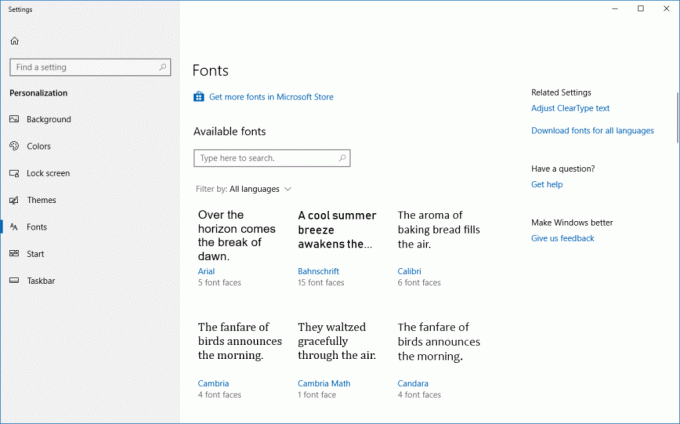
A página inicial de configurações de fontes fornece uma breve visualização de cada família de fontes. As visualizações usam uma variedade de strings interessantes que são selecionadas para corresponder aos idiomas primários para os quais cada família de fontes foi projetada, juntamente com suas próprias configurações de idioma. E se uma fonte tiver recursos de várias cores incorporados, a visualização irá demonstrar isso.

Ao clicar em uma das visualizações da família, você será levado a uma página de detalhes que fornece visualizações para cada uma das fontes dessa família, junto com outras informações sobre cada fonte. Existe uma string de visualização padrão, mas você também pode inserir sua própria string de visualização personalizada.
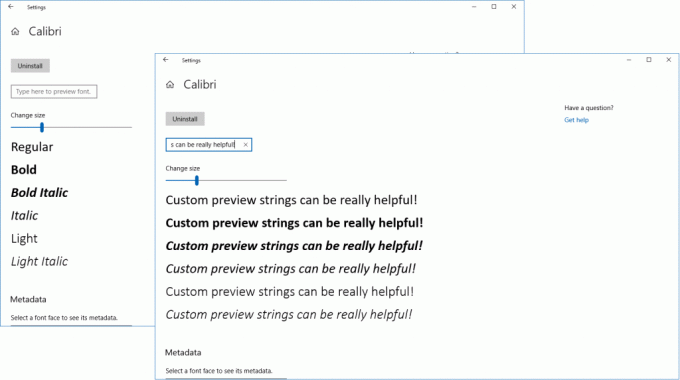
Para desenvolvedores da Web e tipógrafos avançados que desejam fazer uso de fontes OpenType Variable, existe um página de detalhes de fonte variável separada que permite explorar os recursos contínuos de design variável de A fonte.

Junto com a nova experiência de Configurações, apresentamos as fontes como um novo tipo de conteúdo na Microsoft Store. Para localizá-los facilmente, há um link da página Fontes em Configurações diretamente para a coleção Fontes na Loja.
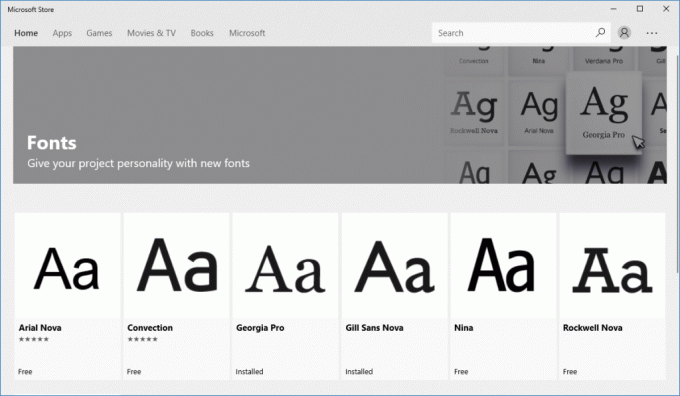
Observe que você precisa estar executando o build 17040 ou posterior para poder instalar os pacotes de fontes na Loja. Por enquanto, temos um pequeno conjunto de ofertas selecionadas da biblioteca de fontes da Microsoft, mas isso vai crescer com o tempo. Volte regularmente para ver o que há de novo!
Esperamos que você encontre as novas experiências de fontes em Configurações e na Loja que aprimorem sua criatividade. Adoraríamos receber seus comentários por meio do Centro de Feedback ou suas análises sobre as ofertas de fontes na Loja.
Melhorias de dados de diagnóstico
A Microsoft usa os dados de diagnóstico do Windows para concentrar nossas decisões e esforços para fornecer a você a plataforma mais robusta e valiosa possível. Ao participar de nossos programas de dados de diagnóstico, você tem voz ativa no desenvolvimento do sistema operacional, melhorando a experiência geral do produto e a qualidade por meio de seus insights.
Valorizamos sua privacidade. Nosso compromisso é ser totalmente transparente nos dados de diagnóstico coletados de seus dispositivos Windows e fornecer a você maior controle sobre esses dados. Como parte desse compromisso, estamos adicionando dois novos recursos nesta compilação para Windows Insiders que podem ser encontrados em Definições > Privacidade > Diagnóstico e feedback.
Visualizador de dados de diagnóstico
O Diagnostic Data Viewer é um aplicativo do Windows que permite revisar os dados de diagnóstico que seu dispositivo está enviando para a Microsoft, agrupando as informações em categorias simples com base em como são usadas pela Microsoft.
Para começar, navegue até Definições > Privacidade > Diagnóstico e feedback. Habilite a Alternância do visualizador de dados de diagnóstico e clique no botão abaixo para iniciar o aplicativo.
Visualize seus eventos de diagnóstico: Na coluna da esquerda, você pode revisar seus eventos de diagnóstico. Selecionar um evento abre a visualização detalhada do evento, que mostra os dados exatos carregados para a Microsoft. A Microsoft usa essas informações para melhorar continuamente o sistema operacional Windows.

Pesquise seus eventos de diagnóstico: A caixa de pesquisa na parte superior da tela permite pesquisar todos os dados do evento de diagnóstico. Os resultados da pesquisa retornados incluem qualquer evento de diagnóstico que contenha o texto correspondente. Selecionar um evento abre a visualização detalhada do evento, com o texto correspondente destacado.
Filtre suas categorias de eventos de diagnóstico: O botão Menu do aplicativo abre o menu detalhado. Aqui, você encontrará uma lista de categorias de eventos de diagnóstico, que definem como os eventos são usados pela Microsoft. Selecionar uma categoria permite filtrar entre os eventos de diagnóstico. Mais detalhes sobre essas categorias podem ser encontrados aqui.

Fornece feedback do evento de diagnóstico: O ícone Feedback abre o aplicativo Feedback Hub, permitindo que você forneça feedback sobre o Diagnostic Data Viewer e os eventos de diagnóstico.

Opt-in para usuário padrão
Com nosso compromisso com a transparência e o controle, um usuário padrão agora pode fazer alterações nos níveis de dados de diagnóstico. Quando um administrador define o nível de dados de diagnóstico, um usuário pode escolher atualizar a configuração de dados de diagnóstico. Esse controle também fornece notificações quando essas configurações foram alteradas por outro usuário ou administrador.
Melhorias na linha do tempo
Estamos entusiasmados em saber como os insiders estão entusiasmados com a linha do tempo! Também estamos ouvindo atentamente seus comentários e temos o prazer de anunciar várias alterações nesta construção para colocar você no controle de sua privacidade.
Você nos disse por meio do Centro de Feedback que deseja que facilitemos a exclusão de atividades da linha do tempo. Concordamos que excluir várias atividades é complicado, por isso adicionamos a opção de excluir tudo de uma determinada hora ou dia no menu de contexto. Quando estiver na visualização padrão, você verá uma nova opção “limpar tudo do dia” ao clicar com o botão direito em uma atividade. Se você clicou em “ver tudo” para ver as atividades de apenas um dia, esta opção muda para permitir que você “limpe tudo da hora”. Como essa opção pode limpar muitas atividades de uma vez, solicitaremos que você confirme essa escolha antes de excluir as atividades.
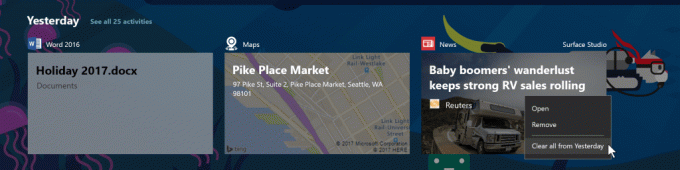
Tornamos mais fácil limpar todas as atividades por uma hora ou dia.
A segunda mudança oferece um controle mais granular da privacidade de suas atividades. Uma nova configuração permite que você sincronize suas atividades com a nuvem para uma experiência perfeita entre dispositivos. Você pode habilitar “Deixar o Windows sincronizar minhas atividades deste PC para a nuvem” no aplicativo de configurações ou pode habilitá-lo por meio de uma opção fornecida na parte inferior da linha do tempo. Até que novos usuários habilitem esta configuração, a linha do tempo mostrará apenas quatro dias de atividades. (Se você estiver atualizando de um voo WIP anterior, talvez não veja esta opção, pois a configuração já está habilitada.)
Melhorias do Windows Shell
Quiet Hours recebe um novo nome e muito mais! Com o conjunto de recursos em expansão nesta área, passaremos a chamá-lo de Focus Assist. Falando nisso, agora você também pode alternar entre os três modos Focus Assist clicando com o botão direito do mouse no ícone do Action Center na barra de tarefas.

Facilitando a configuração do Windows Hello: Facilitamos para os usuários de contas da Microsoft configurar o Windows Hello em seus dispositivos para um login mais rápido e seguro. Anteriormente, você precisava navegar profundamente nas Configurações para encontrar o Windows Hello. Agora, você pode configurar o Windows Hello Face, Impressão digital ou PIN diretamente da tela de bloqueio clicando no bloco do Windows Hello em Opções de login.

Melhorias nas configurações do Windows
Veja os números da versão do seu aplicativo UWP: Ouvimos seus comentários e, além de o outro trabalho que estamos fazendo nas páginas de configurações do aplicativo UWP em Configurações também os atualizamos para incluir o número da versão do aplicativo para fácil referência. Como um lembrete, a maneira mais fácil de chegar à página de configurações do aplicativo para um aplicativo UWP específico é clicar com o botão direito do mouse no aplicativo em Iniciar e selecionar Mais> Configurações do aplicativo
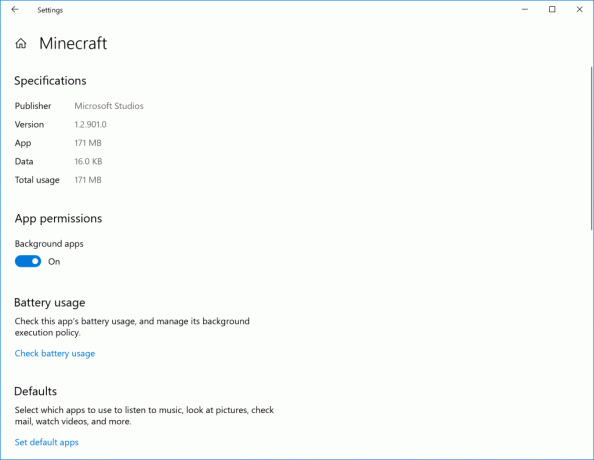
Novas opções para classificar seus aplicativos de inicialização: Com base em seus comentários, adicionamos um menu suspenso à página Configurações> Aplicativos> Configurações de inicialização para que você possa escolher classificar os aplicativos listados por nome, estado ou impacto na inicialização.
Melhorias Hyper-V / WSL
API da plataforma de hipervisor do Windows: Adicionamos uma API de modo de usuário estendida para pilhas de virtualização de terceiros e aplicativos para criar e gerenciar partições no nível do hipervisor, configurar mapeamentos de memória para a partição e criar e controlar a execução de processadores. Um cliente de terceiros pode ser executado junto com uma partição gerenciada Hyper-V, mantendo seu gerenciamento, configuração, protocolos de convidado / host e drivers com suporte de convidado. Para mais informações, veja Plataforma de hipervisor do Windows.
Melhorias na facilidade de acesso
Nova configuração para ativar ou desativar a ocultação automática das barras de rolagem: Ouvimos seu feedback e adicionamos uma nova configuração para aqueles que preferem que suas barras de rolagem permaneçam sempre visíveis. Ele está disponível em Configurações> Facilidade de acesso> Tela. Desativar essa configuração resultará nas barras de rolagem em aplicativos UWP (XAML) persistindo como barras de rolagem em seu tamanho totalmente expandido, mesmo quando não estiverem interagindo com elas.
Observação: neste build, o Start não segue a configuração - estamos trabalhando nisso.
Você escolhe se deseja ativar ou desativar a tecla de atalho dos filtros de cores: A fim de ajudar a reduzir a invocação acidental desta tecla de atalho, adicionamos uma nova caixa de seleção para isso em Configurações> Facilidade de acesso> página de configurações de filtros de cor. O estado padrão é desabilitado.
Fizemos várias outras melhorias de facilidade de acesso nas configurações, incluindo:
- Adicionamos pontos de referência do Narrador em todas as configurações para alternar rapidamente entre pesquisa, lista de navegação e pontos de referência principais. E para usuários do Narrator, o título da página (mostrado visualmente no topo de cada página) não será mais lido como estando na parte inferior de cada página.
- Em Configurações> Facilidade de acesso, abreviamos o nome da página “Cursor, ponteiro e feedback de toque” para “Cursor e tamanho do ponteiro”.
- Trocamos as posições de Filtros de cor e alto contraste na lista de navegação Configurações> Facilidade de acesso.
- Em Configurações> Facilidade de acesso> Alto contraste, mudamos o tema padrão para "Preto alto contraste".
- Adicionamos links para Configurações> Facilidade de acesso> Configurações do Narrador para aprender a usar o Narrador e adicionar mais vozes. Além disso, a caixa de combinação do modo de movimento do cursor na subseção “Usar cursor do Narrator” foi removida.
- Atualizamos a página Configurações> Facilidade de acesso> Fala para apresentar informações e configurações sobre Ditado, Cortana, bem como o Reconhecimento de Fala do Windows.
- Corrigimos um problema em que Configurações> Facilidade de acesso> Controle de olho era uma página em branco.
- Atualizamos os termos e resultados de pesquisa da facilidade de acesso para melhor alinhá-los com as configurações disponíveis. Os resultados da pesquisa duplicados foram removidos.
- Em Configurações> Facilidade de acesso, você encontrará novos links de "Configurações relacionadas".
Permissões de aplicativos do Windows
Controle o acesso às suas fotos, vídeos ou pastas de documentos: Com esta compilação, oferecemos a você mais controle, para que agora você possa decidir quais aplicativos UWP podem acessar suas fotos, vídeos ou pastas de documentos. Se um aplicativo UWP precisar de acesso a qualquer um deles, um a caixa de diálogo de consentimento aparecerá solicitando que você aceite ou negue a solicitação. Se, a qualquer momento, você mudar de ideia sobre a decisão, pode ir para Configurações> Privacidade, onde encontrará três novas páginas de Configurações (uma para cada uma das pastas). Se você negar acesso a uma pasta específica, para proteger sua privacidade, esse aplicativo UWP voltará a ser capaz de acessar apenas sua pasta de aplicativo local.
- Obrigado por seu apoio nos primeiros testes que fizemos com o Sets. Seu feedback nos ajuda à medida que continuamos a desenvolver esse recurso. Começando com esta compilação, estamos colocando o Sets off-line enquanto preparamos o RS4 para o lançamento. Se você estiver testando os Sets, não os verá mais - no entanto, os Sets retornarão em breve em um voo pós-RS4! Agradecemos novamente por seus comentários e estamos ansiosos para compartilhar novos recursos do Sets com você em breve.
- Corrigimos um problema para aqueles que usam o menu Iniciar com a lista de todos os aplicativos oculta, onde Iniciar travaria se você clicou em um dos cabeçalhos da lista de todos os aplicativos, mudou a largura da grade de blocos de Start e voltou para todos lista de aplicativos.
- Corrigimos um problema em que clicar em uma notificação do sistema poderia exigir várias tentativas, pois um único arrastar de pixel iniciava um deslize e fazia com que o clique fosse ignorado.
- Corrigimos um problema de alta confiabilidade de voos recentes, resultando em um possível colapso do explorer.exe se você arrastasse uma guia do Microsoft Edge de sua janela e a colocasse de volta.
- Corrigimos um problema em que o fundo da tela de bloqueio seria perdido após a reinicialização se “Mostrar imagem de fundo da tela de bloqueio na tela de login” estivesse desativado.
- Corrigimos um problema em que a tela de login na área de trabalho remota ficava em branco em vez de mostrar um prompt de senha em compilações recentes depois de tirar o host do modo de espera.
- Corrigimos um problema que fazia com que Iniciar não tivesse o efeito Revelar em voos recentes.
- Corrigimos um problema em que a lista de todos os aplicativos em Iniciar ficava deslocada se você saísse do modo tablet enquanto a lista de todos os aplicativos era reduzida para mostrar apenas os cabeçalhos.
- Corrigimos um problema que fazia com que os verbos Desinstalar, Compartilhar e Avaliar e Rever não funcionassem no menu de contexto de um aplicativo UWP em Iniciar no voo anterior.
- Corrigimos um problema que resultava na sobreposição da barra de título da Loja ao restante do aplicativo da Loja no modo tablet nos últimos dois voos.
- Com o recente redesenho do Notebook da Cortana, estamos mudando para usar isso como a entrada principal para as listas da Cortana e removendo o ponto de entrada para listas do painel de navegação da Cortana.
- Atualizamos o menu de contexto da bandeja do Windows Defender para usar agora o estilo moderno.
- Corrigimos um problema que resultava em artefatos de renderização no menu desdobrável Relógio e Calendário quando a transparência estava ativada.
- Corrigimos um problema que poderia fazer com que o Windows travasse na tela de reinicialização por muito tempo.
- Corrigimos um problema em que as configurações travavam se você tentasse alterar o estado do microfone ou das permissões da câmera nas configurações de privacidade.
- Corrigimos um problema em que as configurações travavam se você abrisse as configurações de notificação de um aplicativo que tinha uma notificação aguardando na Central de ações.
- Corrigimos um problema em que as configurações de tela de bloqueio travavam se a política de grupo “Forçar tela de bloqueio padrão e imagem de logon específicas” fosse definida.
- Corrigimos um problema de voos recentes em que as configurações podem travar ao navegar para “Contas de e-mail e aplicativos”.
- Corrigimos um problema em que as configurações de experiências compartilhadas demoravam muito para carregar (mais de 30 segundos).
- Corrigimos um problema que resultava nas configurações do microfone e da câmera nas configurações de privacidade para negar o acesso a todos os dispositivos após a atualização para compilações recentes.
- Corrigimos um problema em que as configurações do Windows Update podiam mostrar um ponto de exclamação vermelho, mas nenhum texto explicando por que havia um alerta.
- Corrigimos um problema em que a largura da lista de atualizações nas configurações do Windows Update flutuava conforme você a rolava.
- Fizemos alguns ajustes na página Configurações de reprodução de vídeo.
- Decidimos remover a página de configurações do teclado recentemente adicionada em Configurações> Horário e idioma e consideraremos devolvê-la em uma versão futura. Se desejar adicionar outro teclado ao seu idioma, você pode fazer isso como antes na página Configurações de região e idioma, selecionando o idioma que deseja adicionar. As configurações avançadas do teclado (incluindo a substituição das configurações padrão do teclado e do painel de emoji) ainda estão disponíveis - o link para esta página foi movido para Configurações> Dispositivos> Digitação.
- Atualizar e desligar agora está disponível novamente como uma opção se você clicar no botão liga / desliga em Iniciar quando houver uma atualização pendente.
- Corrigimos um problema de atualização que resultava em um erro “Caminho não encontrado” em “Aplicativos de teste em CreateMetadataDirectory” nos logs de atualização de você instalou um aplicativo da Loja antes de atualizar e o moveu para uma unidade secundária (uma opção em Aplicativos e recursos Definições). Se você fosse afetado por este problema, o upgrade ainda teria sucesso, no entanto, o aplicativo não funcionaria após o upgrade.
- Corrigimos um problema em que o botão Voltar na Central de Segurança do Windows Defender ficaria invisível se você abrisse o WDSC por meio de um link em Configurações.
- Corrigimos um problema que resultava no serviço GraphicsPerfSvc às vezes usando uma quantidade inesperadamente alta de CPU em voos recentes.
- Corrigimos um problema das duas últimas compilações, resultando em aplicativos pré-instalados com o Windows, potencialmente falhando ao atualizar na Loja com o erro 0x80073CF9.
- Corrigimos um problema que resultava na ação de cópia no Fotos só funcionando na primeira vez em que era usado.
- Corrigimos um problema em que o painel de escrita manual incorporado e o painel de escrita manual podiam ser exibidos ao mesmo tempo.
- Corrigimos um problema que fazia com que o painel de escrita à mão aparecesse inesperadamente recentemente ao tocar ou deslocar certas áreas de texto do win32.
- Corrigimos um problema em que o teclado numérico do teclado de toque não funcionava em determinados campos de senha encontrados na web.
- Corrigimos um problema em que usar uma tecla filha nos layouts de teclado de toque grego ou tcheco para inserir teclas acentuadas não funcionava.
- Corrigimos um problema em que a seção Mais Freqüentemente Usado do Painel de Emoji não era atualizada.
- Corrigimos um problema em que o painel de emojis fechava depois que um único emoji era inserido em determinados aplicativos, mesmo que a opção de inserir vários emojis de uma vez fosse selecionada.
- Corrigimos um problema que fazia com que a rolagem com dois dedos usando o toque ou o mouse não funcionasse no Word 2016 nos últimos dois voos.
- Corrigimos um problema em que executar o Magnifier com a suavização de bitmap habilitada e, em seguida, fechar o Magnifier poderia fazer com que o texto parecesse embaçado ou o PC repentinamente se tornasse lento / lento.
- Corrigimos um problema do voo anterior em que o ícone do Windows Defender pode estar faltando na bandeja do sistema, mesmo que esteja habilitado nas Configurações. Também corrigimos um problema dos dois últimos voos em que o ícone mostrava inesperadamente um aviso, embora nenhum aviso fosse visível após a abertura do aplicativo.
- Corrigimos um problema em que, ao abrir a Visualização de tarefas imediatamente após uma atualização, talvez você precisasse esperar 15-30 minutos antes que a linha do tempo ficasse visível.
- Corrigimos dois problemas que afetavam a confiabilidade da linha do tempo.
- Corrigimos um problema que fazia com que o Microsoft Edge não criasse atividades da linha do tempo se usadas imediatamente após o login.
- Corrigimos um problema em que os PDFs abertos no Microsoft Edge no voo anterior apareciam à direita em vez de centralizados.
- Corrigimos um problema de alto impacto que resultava em falhas de inicialização do Microsoft Edge nos últimos dois voos.
- Corrigimos um problema que fazia com que a barra de título do Microsoft Edge às vezes ficasse com a cor errada.
- Obrigado a todos que compartilharam seus pensamentos sobre as atualizações feitas na fonte Microsoft Yahei - tomamos a decisão de retornar a fonte ao estado de atualização para criadores de outono, levando seus comentários em consideração.
- Corrigimos um problema que resultava em certos dispositivos que atingiam uma verificação de bug (GSOD) com o erro System Service Exception nas duas últimas compilações.
- Corrigimos um problema com os contêineres do Linux no Windows usando o Docker Community Edition para Windows (borda) em muitas máquinas. Os comandos docker pull ou docker run falharão com um erro “Não há recursos de memória suficientes disponíveis para concluir esta operação”.
- Se você tiver um cliente VPN instalado por meio da Microsoft Store, ele não funcionará após a atualização para esta compilação. Se você precisa que seu cliente VPN funcione - você pode considerar adiar a aquisição desta nova versão.
- Se você instalar um produto de fonte da Microsoft Store e, posteriormente, instalar uma nova compilação (atualização de recurso), o pacote da Loja permanecerá instalado, mas as fontes do pacote não serão instaladas. Até que isso seja corrigido, a solução temporária é desinstalar o produto da página Aplicativos em Configurações e, em seguida, readquirir o produto da Loja.
- Quando os usuários tentam criar uma janela Microsoft Edge InPrivate de dentro de um headset de realidade mista, uma janela normal é criada. Os usuários não poderão usar o InPrivate dentro de Mixed Reality nesta construção. O InPrivate na área de trabalho não é afetado.
- Estamos nos preparando para a inclusão do OpenSSH Server como um mecanismo de implantação no modo de desenvolvedor. No entanto, o código da IU foi verificado antes dos componentes e, portanto, enquanto houver um "Use OpenSSH (Beta) para implantação remota" alternar na interface do usuário em Configurações, não funcionará, e ligá-lo interromperá a implantação remota para aquele dispositivo até que a mudança seja desligado.
- A reprodução de áudio do Microsoft Edge às vezes é silenciada de forma inesperada. Uma solução alternativa é minimizar o Edge, contar até três e, em seguida, desminimizar.
- Estamos investigando relatos de que aplicativos Win32 fixados em Iniciar têm blocos ativos em branco que mostram apenas um nome começando com “W ~”.
- Estamos investigando um problema em que usar a Visualização de tarefas para alternar para um aplicativo pode fazer com que o toque não funcione corretamente nesse aplicativo. Se você encontrar isso, reiniciar o explorer.exe irá corrigi-lo.
- O link para “Configurações avançadas de vídeo” está faltando em Configurações de vídeo. Se precisar acessar esta caixa de diálogo por enquanto, você precisará abrir Executar e executar “rundll32 display.dll, ShowAdapterSettings 0”.
- A implantação de um aplicativo x86 em um PC x64 remotamente resulta em falhas de implantação “FileNotFound” se o PC de destino estiver executando o Build 17040 ou superior. Implementar um aplicativo x64 em um PC x64 remotamente ou um aplicativo x86 em um PC x86 funcionará bem.

